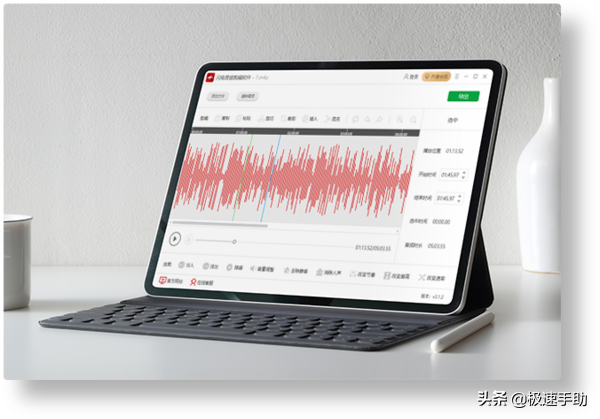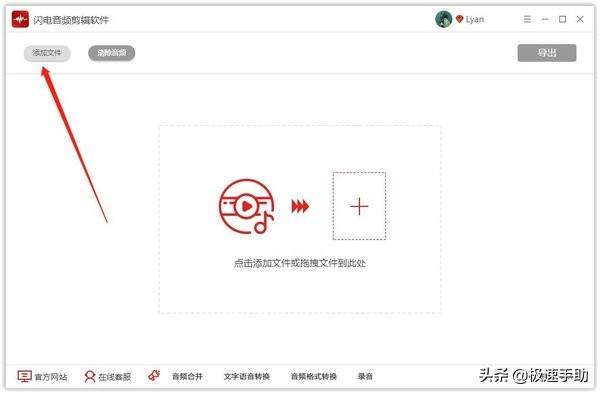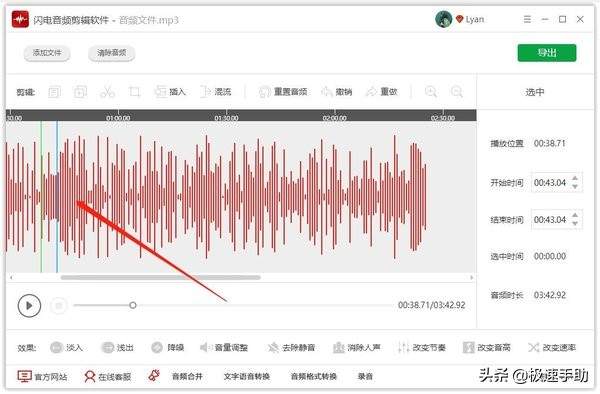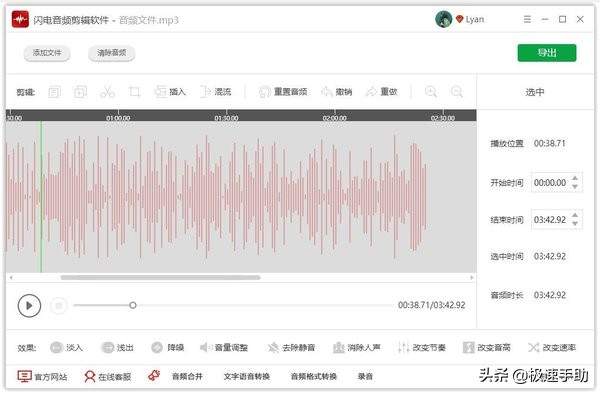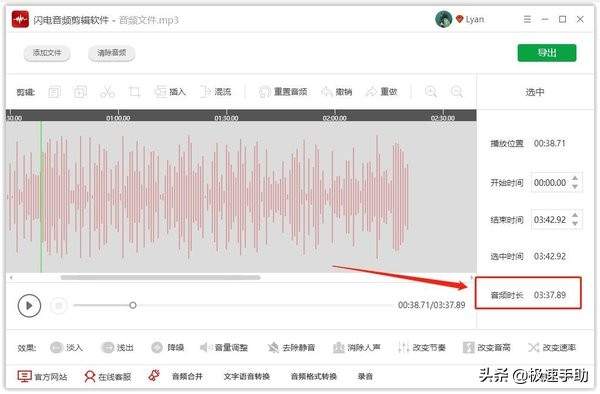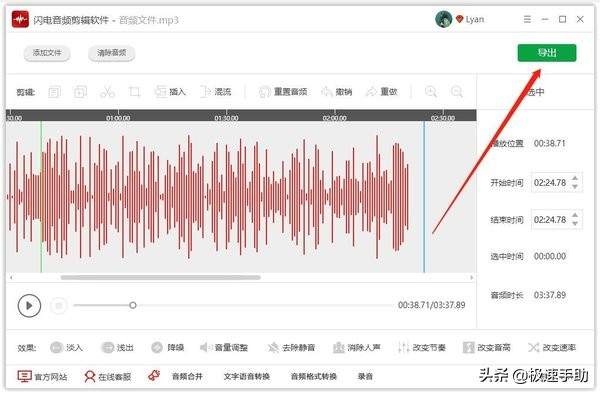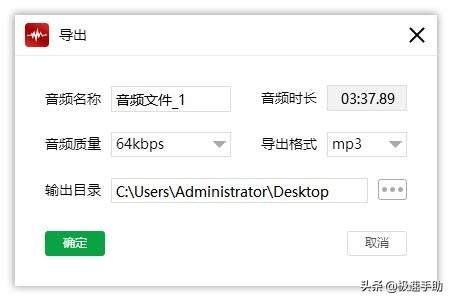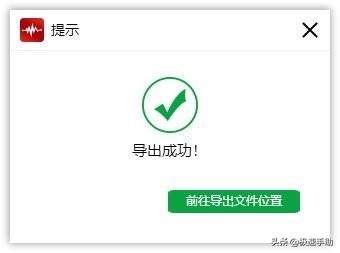怎么去除音频中静音的部分?
以前的时候,是每天都必须得拍几张照片发一下才行,不知道从什么时候开始,不仅要拍照片,还要拍一段小视频发一发。发照片之前都是需要美颜处理一下,最起码也得加个滤镜什么的,到了小视频也不得编辑一下才好意思分享给大家,视频里当然也离不开音频,一段视频拍的再好,如果没有声音或是某一段声音出了问题,像是出现了静音就不好了。
那么,处理过的视频真的出现了音频静音的部分该怎么办呢?其实也不难,只要一个好用的音频剪辑软件就搞定了,小编在这里给大家推荐【闪电音频剪辑软件】。这款软件对于初级用户非常合适,是一个很不错的音频编辑工具,提供各种常用的音频效果效果等多种编辑功能,而且几乎支持所有的音频格式,不管什么格式音频都可以用它来剪辑。
接下来,小编就用闪电音频剪辑软件给大家演示一下去除掉音频中静音的部分,步骤非常详细,只要看完一定能学会。
第一步,双击打开已经安装好的闪电音频剪辑软件,进入到主页面,点击左上角的【添加文件】按钮,把需要进行剪辑的音频文件添加到软件中来,以便之后的剪辑工作。
第二步,播放这段音频,选择出静音的部分。如此下图所示,【蓝色实线】就是当前所选择的位置,而【绿色实线】则是当前正在播放的位置。
第三步,用鼠标直接在音频的播放轨道上选择静音的部分,也可以直接【Ctrl A】全选整段音频。
第四步,选择完成之后,直接点击页面下方的【去除静音】按钮即可,这就完成了。
第五步,这时候我们就会看到【音频时长】处显示的时长已经缩短了,这就意味着我们已经成功的把这段音频中的静音部分去除掉了。
第六步,接下来需要把这段处理的音频导出并存储,操作也非常的简单,点击页面右上角的【导出】按钮即可。
第七步,这时候会弹出一个新的【导出】对话框,在这里我们可以进行导出格式的设置以及输出目录也就保存位置选择,都设置完成之后,点击【确定】该段音频就会保存到所选的【输出目录】位置了。
最后,还会有一个【导出成功】的提示框,可以点击【前往导出文件位置】即可对该段音频进行预览。
去除掉音频中的静音部分,就是这么简单,总结起来就是“添加文件,播放并全选音频,然后点击去除静音”。相比大家都学会了吧,感兴趣的小伙伴可以来天极极速下载下载软件使用哟,全免费。